כמומחה IT, אני נשאל לעתים קרובות כיצד ליצור ולהשתמש בדוגמיות צבע בפוטושופ. להלן סקירה מהירה של דוגמיות צבע וכיצד להשתמש בהן בפוטושופ. דוגמיות צבע הן פשוט דרך לשמור ושימוש חוזר בצבע מסוים או בקבוצת צבעים מסוימת. Photoshop מגיעה עם כמה דוגמיות ברירת מחדל של צבע, אבל אתה יכול גם ליצור משלך. כדי ליצור דוגמית צבע, פשוט בחר את הצבע או הצבעים שבהם ברצונך להשתמש ולאחר מכן לחץ על הלחצן 'דוגמית חדשה' בחלונית דוגמיות. לאחר שיצרת את דוגמיות הצבע שלך, תוכל להשתמש בהן במספר דרכים. לדוגמה, אתה יכול להשתמש בהם כדי למלא במהירות צורה בצבע מסוים. כדי לעשות זאת, פשוט בחר את הצורה שברצונך למלא ולאחר מכן לחץ על דוגמית הצבע שבה ברצונך להשתמש. אתה יכול גם להשתמש בדוגמיות צבע כדי ליצור מעברי צבע. כדי לעשות זאת, פשוט בחר את שני הצבעים שבהם ברצונך להשתמש ולאחר מכן לחץ על הכלי 'הדרגה'. לאחר מכן, לחץ וגרור מדוגמית צבע אחת לאחרת. לבסוף, אתה יכול להשתמש בדוגמיות צבע כדי ליצור דפוסים. כדי לעשות זאת, פשוט בחר בכלי 'דפוס' ולאחר מכן לחץ על דוגמית הצבע שבה ברצונך להשתמש. לאחר מכן, לחץ וגרור כדי ליצור את התבנית שלך. אז הנה לך - סקירה מהירה של דוגמיות צבע בפוטושופ. נסה אותם בפעם הבאה שאתה עובד על פרויקט וראה כיצד הם יכולים לחסוך לך זמן וטרחה.
דיוק ועקביות הם חלק חשוב בעיצוב גרפי טוב. יצירה מחדש של משימות עבור לקוחות דורשת דיוק ועקביות. זה חשוב מאוד עבור מסמכים רשמיים שיש ללקוחות שלך שצריכים להיראות אותו הדבר. יוֹדֵעַ כיצד ליצור ולהשתמש בדוגמיות צבע בפוטושופ חשוב מאוד לדיוק ועקביות.

מדגם מוגדר כרצועת מדגם חתוכה מחתיכת חומר, חלק מייצג או מדגם. דוגמית מוגדרת גם כחתיכת בד קטנה המשמשת כדוגמה לצבע וסוג הבד. בעיצוב גרפי, דוגמית היא דוגמה קטנה של צבעים, מעברי צבע או דפוסים שנשמרים לבחירה. בפוטושופ, דוגמיות הן דוגמיות צבע מרובעות המשמשות לשמירת צבעים לשימוש מאוחר יותר. לוח הדוגמיות ממוקם בפינה הימנית העליונה של סביבת העבודה. ל- Photoshop יש דוגמיות צבע ברירת מחדל שבהן אתה יכול להשתמש. Photoshop מציעה למשתמשים גם את היכולת ליצור ולשמור דוגמיות צבע משלהם.
צור והשתמש בדוגמיות צבע בפוטושופ
ניתן להשתמש בדוגמיות צבע מותאמות אישית כדי לשמר את הצבע של פריטים כגון צמחים, פירות, עונות השנה, לוגו ועוד. יצירת דוגמיות מותאמות אישית חשובה גם לשעתוק צבע מדויק. לדוגמה, כשמסתכלים על פלפל מתוק בשל (פלפל), מבינים שלצבע שלו יש גוונים שונים. צבעים אלו תלויים במידת הבשלות של החלקים השונים, איך האור פוגע בפלפל, כיוון האור וכדומה. אפילו לגבעול יהיו גוונים שונים, מה שאומר שתצטרך ליצור את המדגם ולתייג אותו כדי לקחת בחשבון את כל הגורמים הללו. עליך ליצור מופעים ולתת שמות תיאוריים כדי שתדע היכן כל אחד מתאים כאשר אתה יוצר מחדש עותק של האובייקט.
- פתח תמונה לדוגמה
- מחק דוגמיות ברירת מחדל
- דוגמית צבע
- שמור צבע בלוח דוגמיות
- שמור דוגמיות כסט
- החזר דוגמיות ברירת מחדל
- שימוש בדוגמאות המותאמות אישית שלך
1] פתח תמונה לבחירה
התמונה שבה יש להשתמש היא פלפל אדום בשל (פלפל). פתח את Photoshop ועבור לקובץ ולאחר מכן פתח. מצא את הקובץ הרצוי ולחץ על 'פתח'.

קורטנה לא יכולה לשמוע אותי
צפו בתמונה ושימו לב לכל הגוונים השונים שיש שם. אם אתה צריך לשחזר תמונה זו, תצטרך לשחזר את כל הצבעים בצורה מדויקת ככל האפשר.
2] מחק דוגמיות ברירת מחדל
עליך למחוק את דוגמיות ברירת המחדל לפני שמירת דוגמיות מותאמות אישית. זה יעזור להקל על היצירה והקיבוץ של דוגמיות מותאמות אישית. ניתן להחזיר את דוגמיות ברירת המחדל מכיוון שהן אינן מוסרות לחלוטין, אלא רק מוסרות מהמסך.
כדי להסיר את דוגמיות הצבע המוגדרות כברירת מחדל, עבור לחלונית הדוגמיות ומחק כל דוגמית צבע. לפוטושופ אין כפתור למחיקת כל הדוגמיות, כך שתוכל למחוק אותן אחת אחת או מנהל מוגדר מראש . 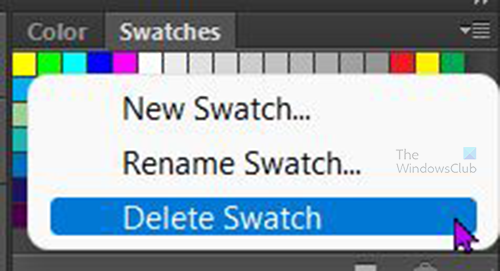
כדי להסיר את הדוגמיות אחת אחת, עבור לחלונית הדוגמיות, לחץ לחיצה ימנית על כל אחת ובחר לִמְחוֹק .
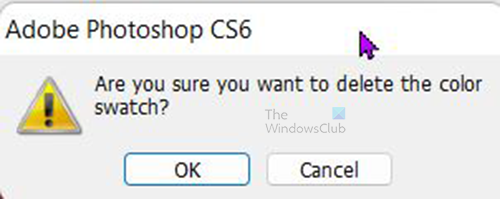
תתבקש לאשר את המחיקה, לחץ בסדר לאשר או לִמְחוֹק לְבַטֵל.
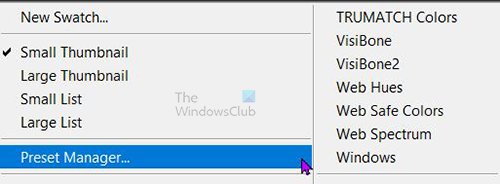
למחיקת דוגמאות באמצעות מנהל מוגדר מראש זוהי הדרך הקלה ביותר להסיר את כל הדגימות בבת אחת. עבור לחלונית הדוגמית ולחץ על התפריט בפינה השמאלית העליונה. מהתפריט הנפתח, בחר ב-Preset Manager.
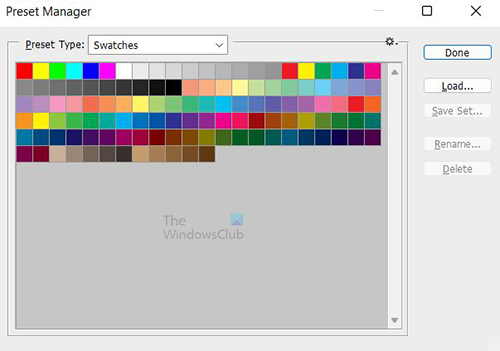
חלון מנהל הקביעות הקבוע ייפתח ותראה את דוגמית הצבע.
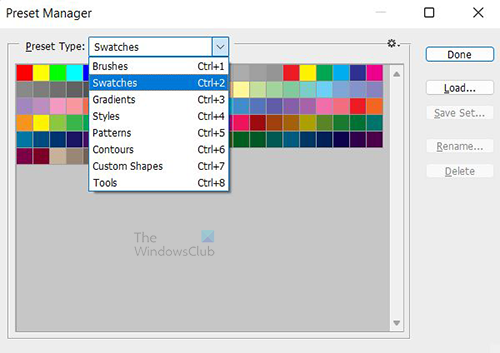
אתה יכול ללחוץ על החץ למטה על סוג מוגדר מראש ומתנות שונות יופיעו ברשימה. לחץ על כל אחת מהן כדי להציג הגדרות קבועות מראש שונות כגון מברשות, דוגמיות, דפוסים ועוד.
תמונה צבעונית
כדי להסיר את כל דוגמיות הצבע, לחץ על הראשונה ולאחר מכן החזק מִשׁמֶרֶת ולחץ אחרון ואז לחץ לִמְחוֹק . כאשר כל הדוגמאות מוסרות, לחץ עָשׂוּי וכל הדוגמיות בחלונית הדוגמיות יימחקו. אתה יכול להחזיר את הדוגמיות על ידי מעבר ללוח הדוגמיות, לאחר מכן לחיצה על התפריט ולאחר מכן לחיצה אפס דגימות . כל דוגמיות הצבע יחזרו ללוח הדוגמיות.
3] דוגמית צבע
זה לא הזמן לנסות ולשמור צבעים בחלונית הדוגמיות. עבור לתפריט 'כלים' בצד שמאל ובחר פִּיפֵּטָה או לחץ אני . לחץ על אזורי התמונה שברצונך לדגום. במקרה של פלפל מתוק, לחצו על כל הצבעים ותנו להם שמות תיאוריים. כאן אתחיל עם הגבעול ואנסה את גווני הירוק השונים שנמצאים שם. לקצר, רק שני צבעים ייבחרו מהגבעול.
הצבע עם כלי הטפטפת על צבע ולחץ עליו. אתה תהיה בטוח שאתה בוחר על ידי התבוננות חֲזִית צבע על סרגל כלים שמאלה.
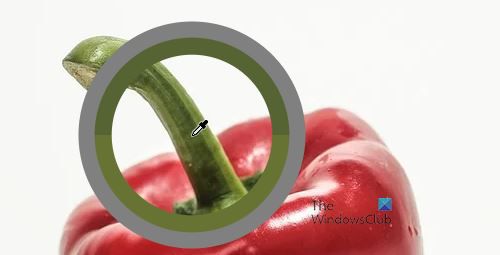
כאשר אתה לוחץ על צבע עם כלי הטפטפת, מופיע עיגול בחירה.
4] שמור צבעים בחלונית הדוגמיות
ברגע שאתה בטוח שהצבע הנכון נבחר, עבור לחלונית הדוגמיות ולחץ שם, ויופיע חלון שבו תוכל לתת שם לצבע.
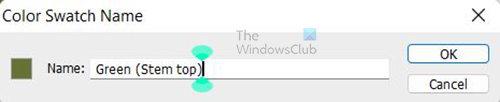
תן לצבע שם תיאורי ולחץ בסדר לאשר או לְבַטֵל אֵשׁ. אם תלחץ בסדר הצבע ימוקם בחלונית הדוגמיות.
אתה יכול לרחף מעל צבע בחלונית הדוגמיות ותראה את שם הצבע שבחרת. השתמש בכלי הטפטפת כדי לדגום את כל הצבעים שאתה רוצה ולהוסיף אותם ללוח הדוגמיות.
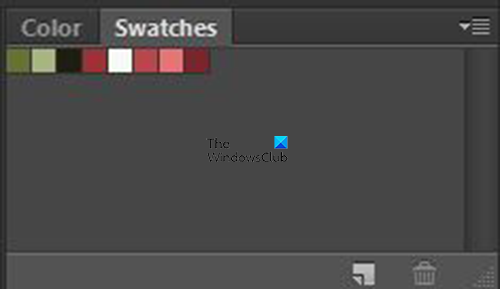
כך נראה לוח דוגמיות הצבע עם פרחי פלפל מתוק. אתה יכול לקבל יותר או פחות צבעים, אבל זה יהיה תלוי כמה מפורט אתה רוצה את היצירה שלך כאשר אתה מחליט לשחזר את הפלפל. ניתן להשתמש בצבעים גם עבור יצירות אמנות שונות שברצונך לצבוע.
5] שמור את הדוגמיות כסט דוגמיות
עכשיו כשיש לך את כל הצבעים שאתה צריך, אתה יכול לשמור אותם כסט דוגמיות. זה כמו לשמור אותם בתיקיות.
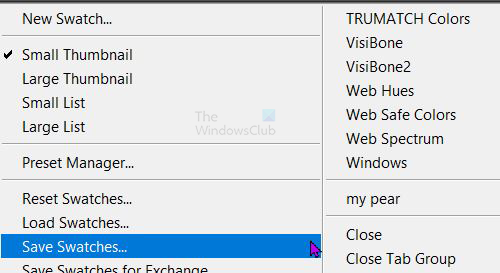
כדי לשמור דוגמיות כסט דוגמיות, עבור לחלונית דוגמיות ולחץ על כפתור התפריט בפינה השמאלית העליונה. יופיע תפריט נפתח, לחץ שמור דוגמאות . 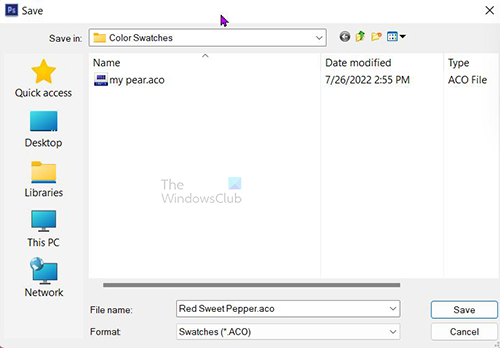
לִשְׁמוֹר תופיע תיבת דו-שיח ותזין את השם הרצוי עבור קבוצת הצבעים. בחר שם תיאורי לקבוצה. קבוצה זו תיקרא פלפל אדום כך שקל לזכור למה זה מיועד.
6] החזר דוגמיות ברירת מחדל
כעת, לאחר שהדוגמיות המותאמות אישית נוצרו וקובצו, הגיע הזמן לחזור לדוגמיות ברירת המחדל.
כדי לחזור לדוגמיות ברירת המחדל, עבור לחלונית הדוגמיות ולחץ על כפתור התפריט בפינה השמאלית העליונה של חלונית הדוגמיות. 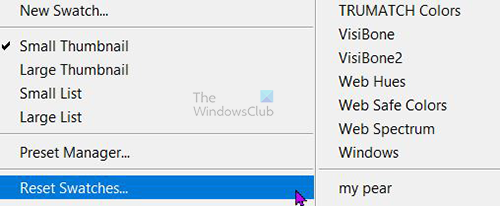
אתחול אפשרויות מתקדמות מספר מעבדים
מהתפריט הנפתח, בחר אפס דגימות .
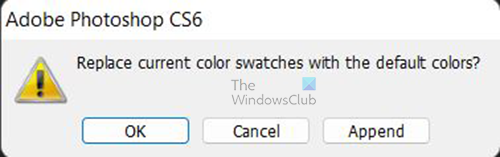
Photoshop ישאל אם ברצונך להחליף את דוגמיות הצבע הנוכחיות בדוגמיות ברירת המחדל. נְקִישָׁה לְהוֹסִיף כדי לשמור דוגמיות צבע מותאמות אישית ודוגמיות צבע ברירת מחדל, או לחץ בסדר כדי להחליף דוגמיות מותאמות אישית בדוגמיות ברירת מחדל. אני אלחץ על אישור כדי להחליף את הדוגמיות המותאמות אישית בדוגמיות ברירת המחדל.
7] שימוש בדוגמאות המותאמות אישית שלך
בכל פעם שאתה רוצה להשתמש בדוגמיות צבע מותאמות אישית שיצרת, אתה יכול פשוט להעלות אותן. כדי להוריד אותם, עבור לחלונית הדוגמיות ולחץ על כפתור התפריט בפינה השמאלית העליונה של חלונית הדוגמיות. תראה רשימה של ערכות דוגמיות זמינות אחרות. אלו הם שאר ערכות הדוגמיות שמגיעות עם פוטושופ. ערכות דוגמיות מותאמות אישית נשמרות באותו מיקום כמו קבוצות דוגמיות אחרות אלה.
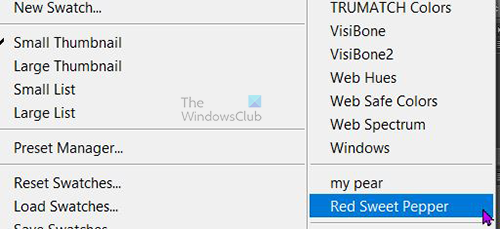
לחץ על השם של ערכת הדוגמיות המותאמת אישית שיצרת. סט של דוגמיות מותאמות אישית ממוקם ליד Red Sweet Pepper. 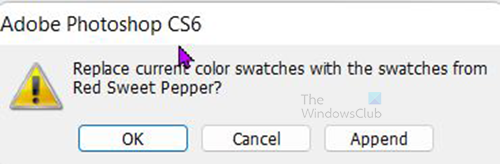
פוטושופ ישאל אם ברצונך להחליף את דוגמיות הצבע הנוכחיות באלו המותאמות אישית (Red Sweet Pepper). נְקִישָׁה בסדר כדי להחליף את ברירות המחדל בהגדרות מותאמות אישית, או לחץ על הוסף כדי לשמור את שתיהן בחלונית הדוגמיות. עבור מאמר זה, ערכי ברירת המחדל יוחלפו בלחיצה בסדר .
כיצד להשתמש בדוגמיות צבע לצבע בסיס
ניתן להשתמש בדוגמית הצבעים עבור צבעים ביצירות האמנות שלך. דוגמיות צבע מקלות על השימוש בצבעים בקלות ובעקביות. בכל פעם שאתה מוכן לצבוע, פשוט עבור אל דוגמית הצבע ולחץ על הצבע והוא יהפוך לצבע הקדמי. כאשר תלחץ על צבע בדוגמית הצבע, צבע החזית ישתנה בסרגל הכלים השמאלי. צבע זה יהיה הצבע של כל טקסט שתבחר.
כיצד להשתמש בדוגמיות צבע רקע
ניתן לשנות את צבע הרקע באמצעות צבע הדוגמית. כדי לשנות את צבע הרקע באמצעות צבע הדוגמית, החזק Ctrl לאחר מכן לחץ על דוגמית הצבע. כאשר תלחץ על צבע בדוגמית הצבע, צבע הרקע ישתנה בסרגל הכלים השמאלי.
לקרוא : כיצד לגרום לתמונה צבעונית להיראות כמו סקיצה בפוטושופ CS6
איך משנים שמות צבעים?
כדי לשנות את שמות הצבעים בחלונית הדוגמיות, לחץ פעמיים על צבע ו שם דוגמית צבע תופיע תיבת דו-שיח, הזן את השם הרצוי עבור צבע הדוגמית ולאחר מכן לחץ על אישור. זכור לתת שמות תיאוריים כאשר צבעים מתייחסים לחלקים ספציפיים של הגרפיקה או התמונה.
מהי דוגמית צבע?
מדגם מוגדר כרצועת מדגם חתוכה מחתיכת חומר, חלק מייצג או מדגם. דוגמית מוגדרת גם כחתיכת בד קטנה המשמשת כדוגמה לצבע וסוג הבד. בעיצוב גרפי, דוגמית היא דוגמה קטנה של צבעים, מעברי צבע או דפוסים שנשמרים לבחירה.















